如何在电脑中显示网络连接的图标
有的小伙伴在使用电脑过程中,发现电脑上的网络连接图标不见了,因此想要设置显示网络连接的图标,但是却不知道如何设置,那么小编就来为大家介绍一下吧。
方法一:手动修复
1.第一步,点击桌面右下角向上的箭头图标,接着点击弹出窗口中的自定义选项。
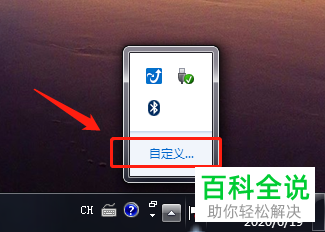
2.第二步,来到下图所示的自定义页面后,点击箭头所指的打开或关闭系统图标选项。
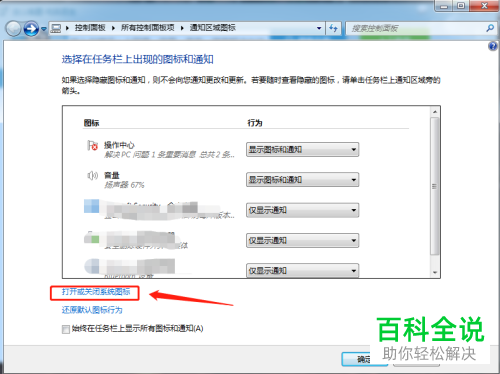
3. 第三步,在下图所示的系统图标页面中,点击网络右边的下拉箭头,接着点击弹出窗口中的打开选项,然后点击右下角的确定选项。

4. 第四步,我们可以看到图标区中的网络选项,接着点击网络右边的下拉箭头,然后点击弹出窗口中的显示图标和通知选项。

方法二:电脑医生自动修复
1. 第一步,双击或者右击打开百度软件,接着下载安装金山毒霸软件。
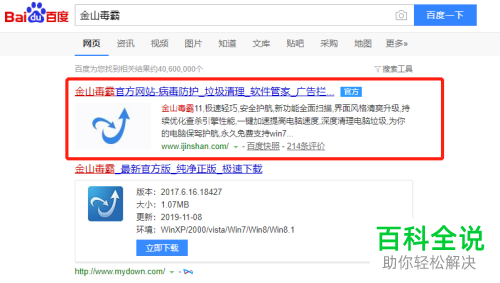
2. 第二步,双击或者右击打开金山毒霸软件,接着点击右下角的百宝箱选项。

3. 第三步,在下图所示的百宝箱常用工具页面中,点击电脑医生图标。
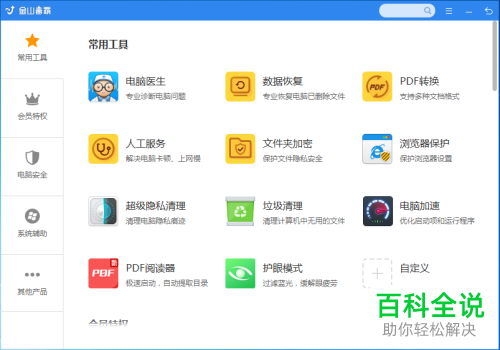
4. 第四步,我们可以看到如下图所示的电脑医生页面,输入并搜索电脑网络图标不见了的问题。

5. 第五步,来到下图所示的搜索结果页面后,点击合适的解决方案。

6. 第六步,在下图所示的解决方案页面中,点击立即修复选项,接着点击弹出窗口中的确定选项,然后只需要等待电脑医生自动修复问题。
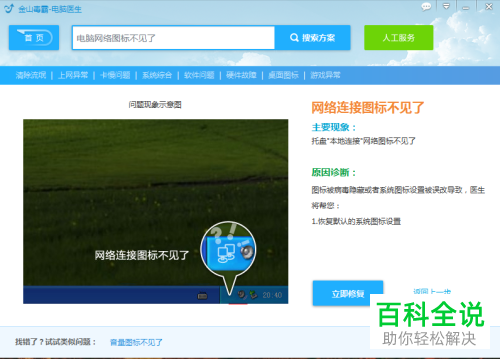

7. 第七步,完成自动修复后,点击完成选项,就可以显示网络图标了。
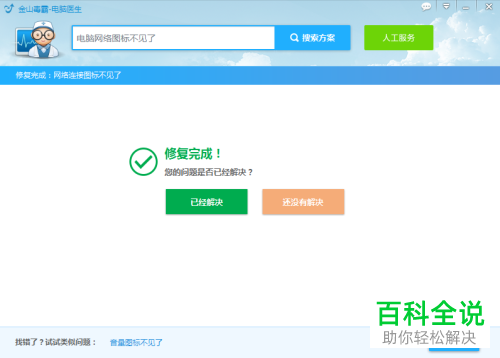
以上就是如何在电脑中显示网络连接的图标的方法。
赞 (0)

